Contoh dari Program Image Viewer adalah FastStone Image Viewer
FastStone Image Viewer Program yang cepat, stabil, dan bersahabat untuk mem-browse, mengonversi, dan mengedit images. Pengguna bisa menghilangkan efek red-eye, mengubah ukuran, dan mengatur warna dari sebuah image.
Cara Kerja : Software viewer Gambar yang cepat, stabil, user-friendly gambar peramban, converter dan editor. Memiliki array yang bagus fitur yang termasuk tampilan gambar, manajemen, perbandingan, red-eye removal, email, mengubah ukuran, cropping dan penyesuaian warna.
Modus layar penuh inovatif tapi intuitif menyediakan akses cepat ke informasi EXIF, peramban thumbnail dan fungsi utama melalui toolbar tersembunyi yang muncul ketika mouse anda menyentuh keempat tepi layar.
Fitur lain termasuk kaca pembesar berkualitas tinggi dan slideshow musik dengan 150 + efek transisi, serta lossless JPEG transisi, drop efek bayangan, penjelasan gambar, dukungan untuk scanner, histogram dan banyak lagi.
FastStone Image Viewer tidak hanya sekadar viewer atau manajemen file foto / gambar, meskipun lisensinya gratis untuk personal namun pihak developer FastStone tidak pelit dalam memberikan sebuah kelebihan untuk softwarenya. FastStone Image Viewer mampu menyediakan berbagai macam fungsi – fungsi seperti batch resize, batch rename, batch convert, slide show builder, contact sheet builder, multi page file builder, multi page file splitter, image strip builder. Cukup lengkap bukan? Masih kurang? Fitur foto editor dari FastStone Image Viewer juga memberikan fitur – fitur basic untuk foto editing dan optimalisasi.
Kalau dilihat secara sekilas, pengoperasian secara umum FastStone Image Viewer mirip dengan ACDSee Photo Manager. Namun bedanya ya ACDSee Photo Manager harga lisensinya cukup mahal (versi standar US$ 49 dan Pro $125) sedangkan FastStone Image Viewer $0 alias gratis khusus untuk penggunaan personal / rumahan.
Saya akan bahas secara singkat berbagai fitur dari FastStone Image Viewer beserta screenshotnya,
Batch resize, mengubah ukuran foto / gambar sekaligus tanpa harus memproses satu per satu. Ada 2 cara yang bisa digunakan untuk batch resize di FastStone Image Viewer, pertama dengan cara instant yaitu hanya dengan memilih banyak file lalu di Menu Edit pilih Resize / Resample atau tekan tombol Ctrl + R. Untuk cara kedua cukup komplek namun bisa memberi hasil yang lebih akurat. Dengan menggunakan dialog Batch Convert and Rename melalui setting advanced pada tab Resize.
Beda dari kedua cara tersebut, untuk cara kedua pengguna bisa melihat preview dari hasil resize tanpa harus membuat file hasilnya dengan klik mouse pada tombol kaca pembesar di dialog utama maupun pada Advanced Settings.
Batch rename, mengubah nama file foto / gambar sekaligus dengan menggunakan string ### untuk nomor urut. Caranya pun sangat gampang, Tools – Batch Rename Selected Images (F4) atau Open Resize / Rename Dialog, pada kotak Rename As masukkan nama yang diinginkan beserta string ### untuk nomor urut lalu set nomor urut awal pada kotak disebelahnya.
Batch convert, mengkonversi format banyak file sekaligus, FastStone Image Viewer mendukung JPG, BMP, GIF, PNG, TIFF dan JP2. Cukup pilih banyak file lalu tekan tombol F3 untuk membuka dialog Batch Convert Selected Images. Dalam dialog ini pun pengguna bisa menambah proses pengubahan lainnya yang disediakan di bagian Advanced Settings (akan dijelaskan kemudian).
slideshow builder, membuat foto slideshow, di bagian settingnya ada berbagai konfigurasi yang bisa diset dimulai dari ukuran resolusi, bingkai (frame), efek transisi dan latar musik.
Contact sheet builder, membuat gallery foto kolega dengan desain seperti sebuah album kontak, di bagian konfigurasi pengguna bisa mengkonfigurasi jarak antar foto, jumlah foto per halaman, layout, warna latar, border style, header, footer, caption. Tab preview untuk melihat hasilnya sebelum dibuat aslinya. Output bisa dibuat PDF / JPG / BMP / PNG / TIFF.
Multi page builder, berguna untuk mencetak foto / gambar per file per halaman. FastStone Image Viewer akan membuat sebuah file dokumen PDF / format TIFF maupun animasi per frame dalam format GIF. Untuk file PDF hasilnya akan seperti sebuah dokumen yang per halamannya satu file foto ukuran penuh, untuk TIFF hasilnya satu buah file yang berisi banyak gambar sedangkan GIF hasilnya seperti sebuah slideshow portable dengan frekwensi slide yang bisa dikonfigurasi (1 ms – 1000 ms)
Multi page file splitter, jika mempunya file GIF atau TIFF yang dimana menyimpan banyak file foto dalam satu format, bisa di “extract” menjadi file tunggal.
Image strip builder. membuat sebuah strip foto layaknya dari roll negatif sehingga bisa dicetak seperti sebuah gulungan.
Beberapa fitur editing yang disediakan oleh FastStone Image Viewer untuk keperluan optimalisasi foto maupun basic editing. Semua fitur editing terdapat di dalam menu “Edit”, berikut penjelasan singkatnya…
Rotate, fungsi standar ini memang pasti disediakan oleh hampir semua software manajemen foto namun tidak ada salahnya toh FastStone Image Viewer menyediakannya.
Resize / Resample, fitur yang umum namun sangat simpel dalam penggunaannya, cukup pilih beberapa file sekaligus lalu set ukuran yang diinginkan. Sama dengan Batch Resize hanya yang ini lebih ditujukan untuk pengoperasian file tunggal.
Canvas Size, mengubah ukuran dimensi latar belakang foto / gambar sehingga bisa diperuntukkan untuk editing atau memunculkan sebuah bingkai standar. Dapat dilihat pada screenshot dibawah, kiri merupakan foto asli sedangkan yang kanan dengan mengubah ukuran kanvas sebesar 125%. Perlu diingat juga, ukuran total foto akan membesar sesuai dengan ukuran yang dikonfigurasi karena ditambah dengan ukuran kanvas, namun dimensi foto yang sebenarnya tetap.
Crop Board, memotong foto untuk keperluan membuat pas foto maupun keperluan lainnya. FastStone Image Viewer telah menyediakan variasi rasio ukuran dan beberapa template ukuran yang bisa langsung dipakai, hasil potongan bisa langsung disimpan atau ditaruh di clipboard Windows agar bisa langsung di “paste” di program lain (Ctrl + V).
Draw Board, menambahkan beberapa atribut atau objek ke dalam foto. FastStone Image Viewer menyediakan beberapa object yang bisa langsung digunakan. Seperti bubble text, highlight text / line, rectangle, circle, Watermark Image dan text.
Set DPI, beguna untuk meningkatkan atau menurunkan kedalam dot per piksel. Biasanya ditujukan untuk cetak foto dengan ukuran besar.
Enhance Colours, fitur untuk optimalisasi warna foto agar lebih kontras dan lebih hidup. Bisa dilihat melalui screenshot dibawah, dimana pada foto sebelah kiri warna masih terlihat pudar dan warna kulit tidak hidup lalu dengan sedikit optimalisasi dengan menaikkan kontrast serta brightness warna terlihat lebih hidup pada foto sebelah kanan.
Sharpen / Blur, mempertajam atau memperhalus hingga kabur.
Reduce Colors, mengurangi kedalaman warna untuk sekadar efek artistik atau bisa juga untuk memperkecil ukuran file foto. Pada screenshot dibawah ini dapat dilihat perbedaan dari setiap kedalaman warna, dari kiri 256 warna, 64 warna, 16 warna dan 4 warna.
Count Colors, menghitung jumlah warna yang ada di dalam sebuah foto / gambar secara langsung tanpa loading.
Drop Shadow, memberi efek bayangan di belakang foto tanpa editing. Warna bayangan maupun background bisa dipilih sesuka hati.
Frame Mask, memberikan sebuah frame untuk nilai artistik atau sekadar asesoris pemanis foto. Tersedia puluhan varian frame dapat dipilih sesuai selera.
Compare Images, dengan memilih 2 / 3 / 4 file foto lalu tekan tombol “P” maka FastStone Image Viewer akan menampilkan perbandingan dari semua foto tersebut secara langsung dengan menampilkan semua metadata EXIF dan histogram melalui opsi di kanan atas.
Tidak lepas dari semua fitur yang disediakan FastStone Image Viewer juga menyediakan sebuah fitur yang cukup menghibur yaitu skin selector yang dapat diakses melalui menu Settngs – Skins, tersedia 10 tampilan yang bisa dipilih dan langsung dipakai tanpa restart atau pun loading.



.png)













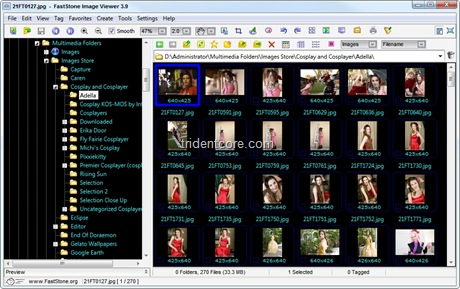
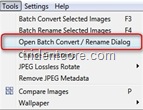
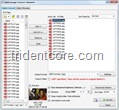
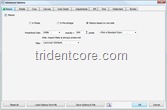
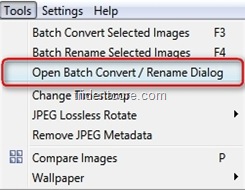
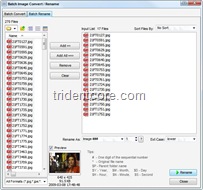
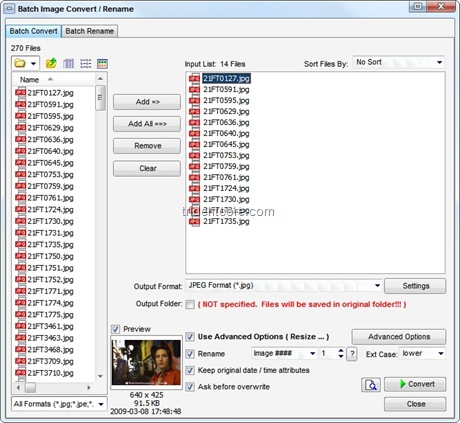
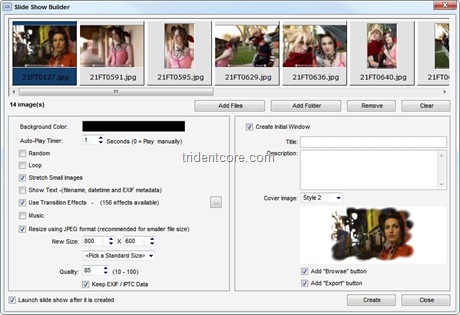



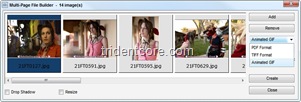

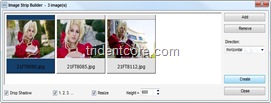



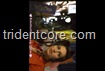


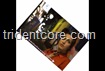


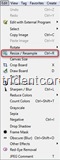
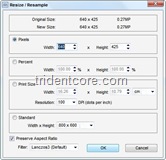

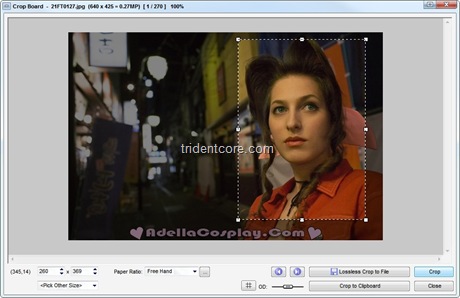
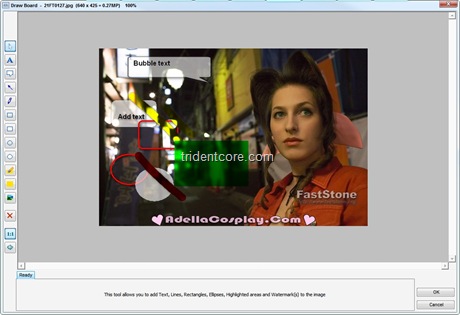
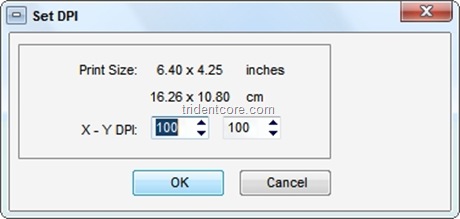
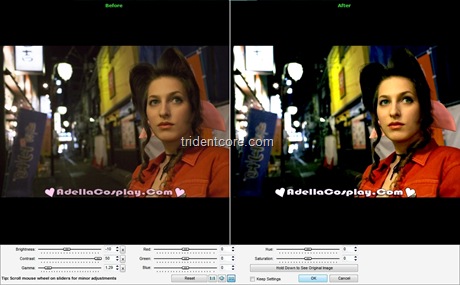




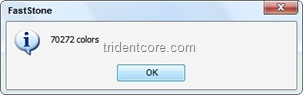




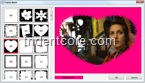
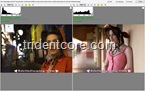

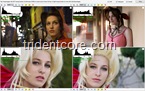


.jpg)

